V tomto návode sa naučíte, ako efektívne vložiť a prispôsobiť čísla strán v PowerPointe. Čísla strán sú dôležitým prvkom prezentácií, pretože pomáhajú poslucháčom udržať prehľad o obsahu. Postupne ti ukážem, ako môžeš vložiť, umiestniť a prispôsobiť čísla strán. Správne manipulovanie s číslami strán môže urobiť rozdiel medzi profesionálnou a neorganizovanou prezentáciou. Poďme na to!
Najdôležitejšie zistenia
- Môžeš jednoducho vložiť čísla strán cez menu.
- Prispôsobenia pre individuálne slajdy sú možné.
- Existujú možnosti na aplikáciu na všetky slajdy naraz.
- Je dôležité, aby čísla strán boli zobrazené v správnej pätičke, napríklad s tvojím menom.
Kroky pre vloženie a umiestnenie čísel strán
Aby si integroval čísla strán do PowerPointu, postupuj podľa týchto krokov:
Začni tým, že si si istý, že tvoje slajdy sú pripravené. V tomto príklade používame štyri slajdy ako základ pre demonštráciu všetkých možných spôsobov, ako vložiť čísla strán.
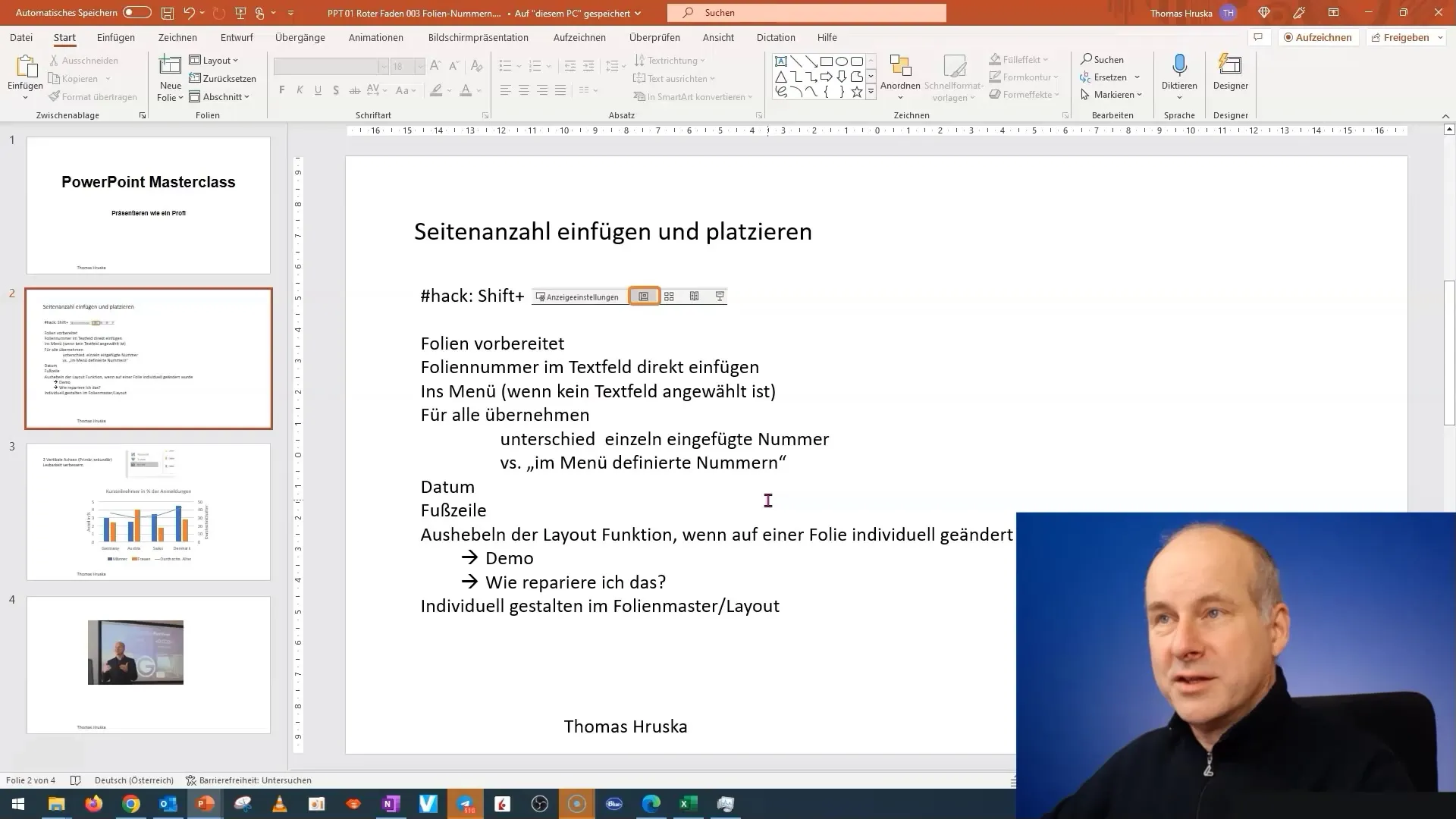
Po prvé, môžeš jednoducho vložiť číslo strany tak, že klikneš na "Vložiť" v lište nástrojov a potom vyberieš možnosť "Číslo strany". Tento postup ti však vysvetlím podrobnejšie neskôr.
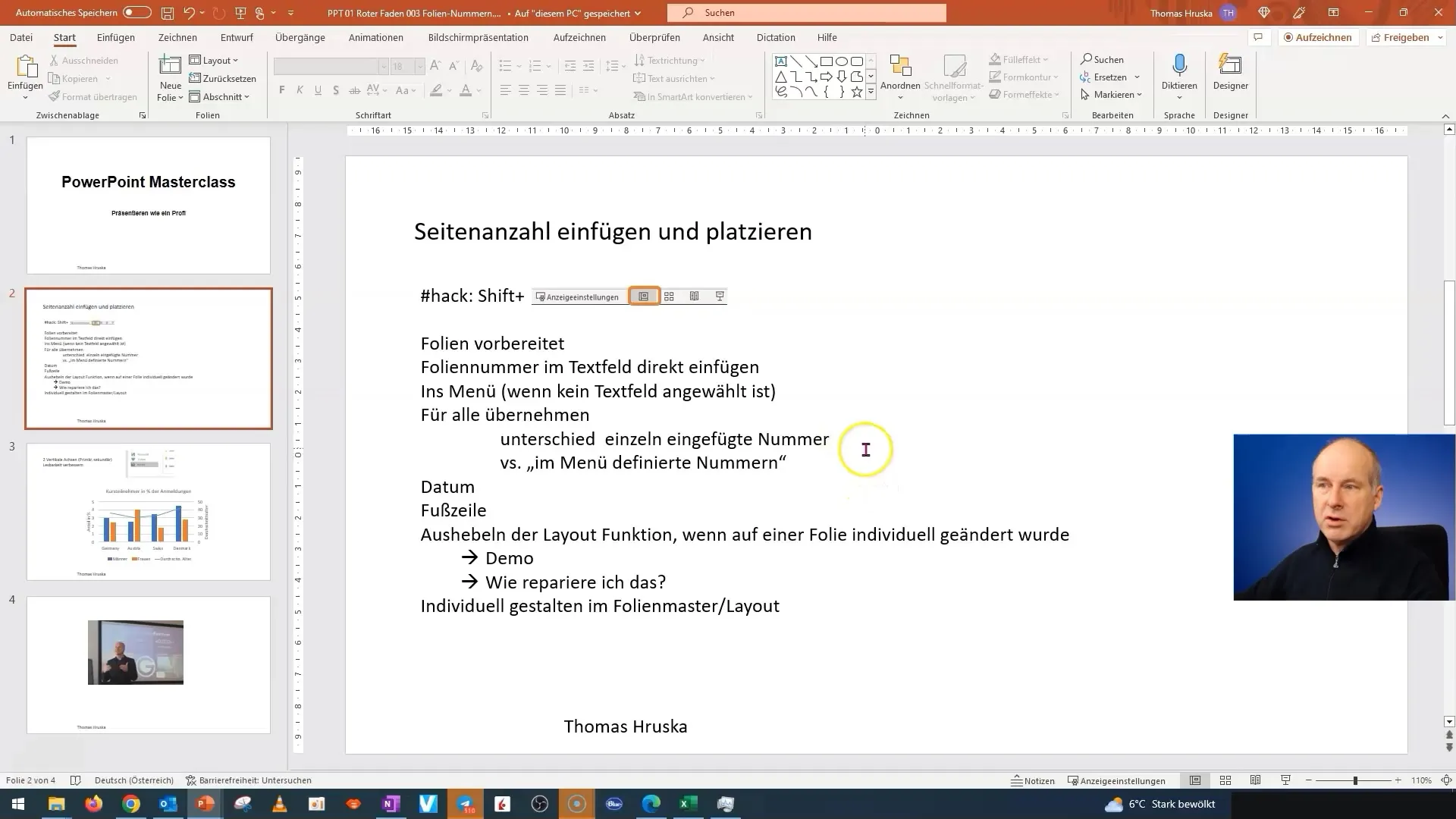
Alternatívne, môžeš vložiť textové pole na tvoj slajd. Klikni na "Vložiť", zvoľ "Textové pole" a vlož "Číslo strany". Tým sa číslo strany zobrazí priamo na slajde.
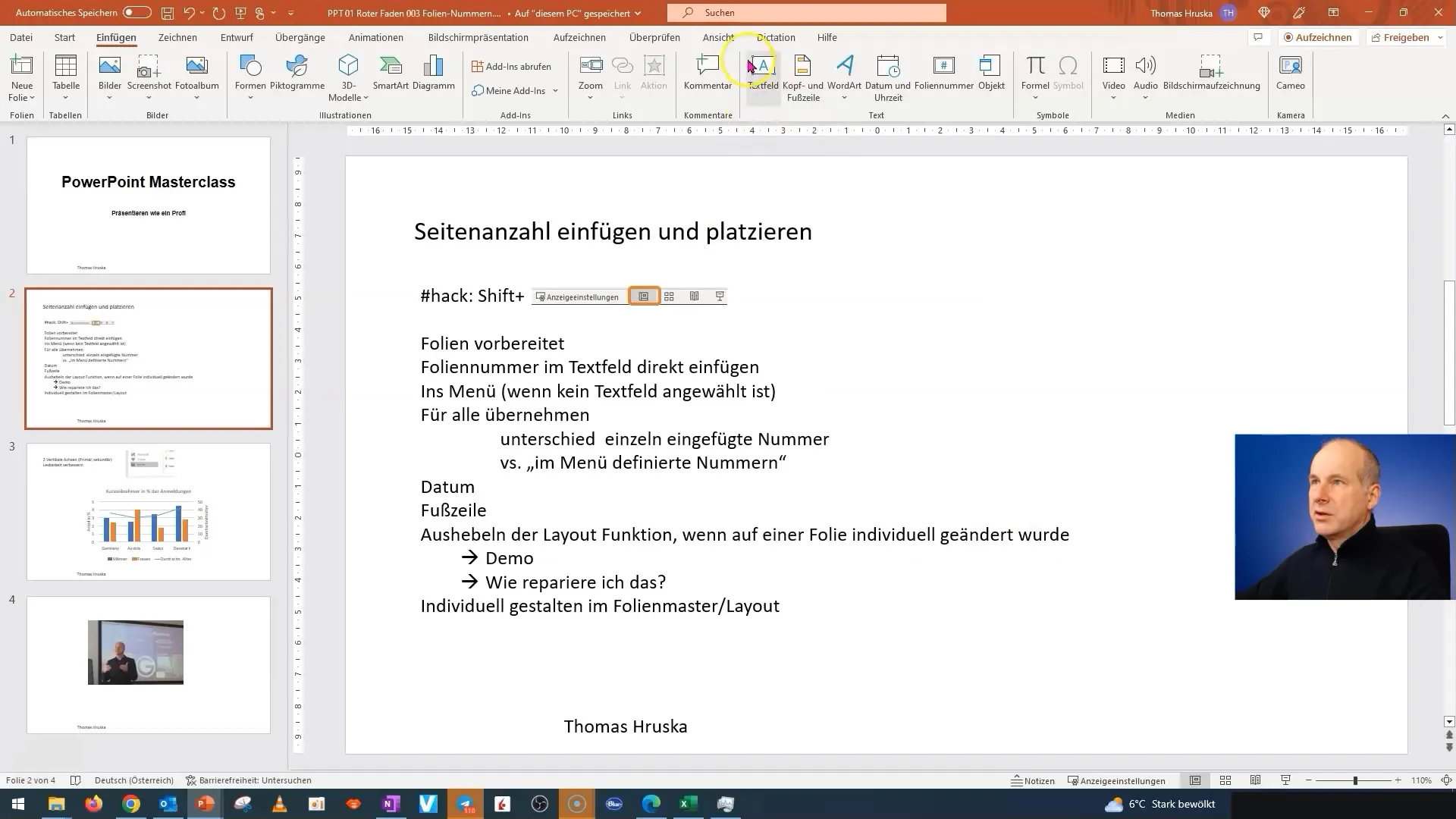
Zväčšil som číslo strany, aby bolo dobre viditeľné. Na slajde sú zobrazené čísla strán a môžeš ich ľubovoľne presúvať a prispôsobovať.
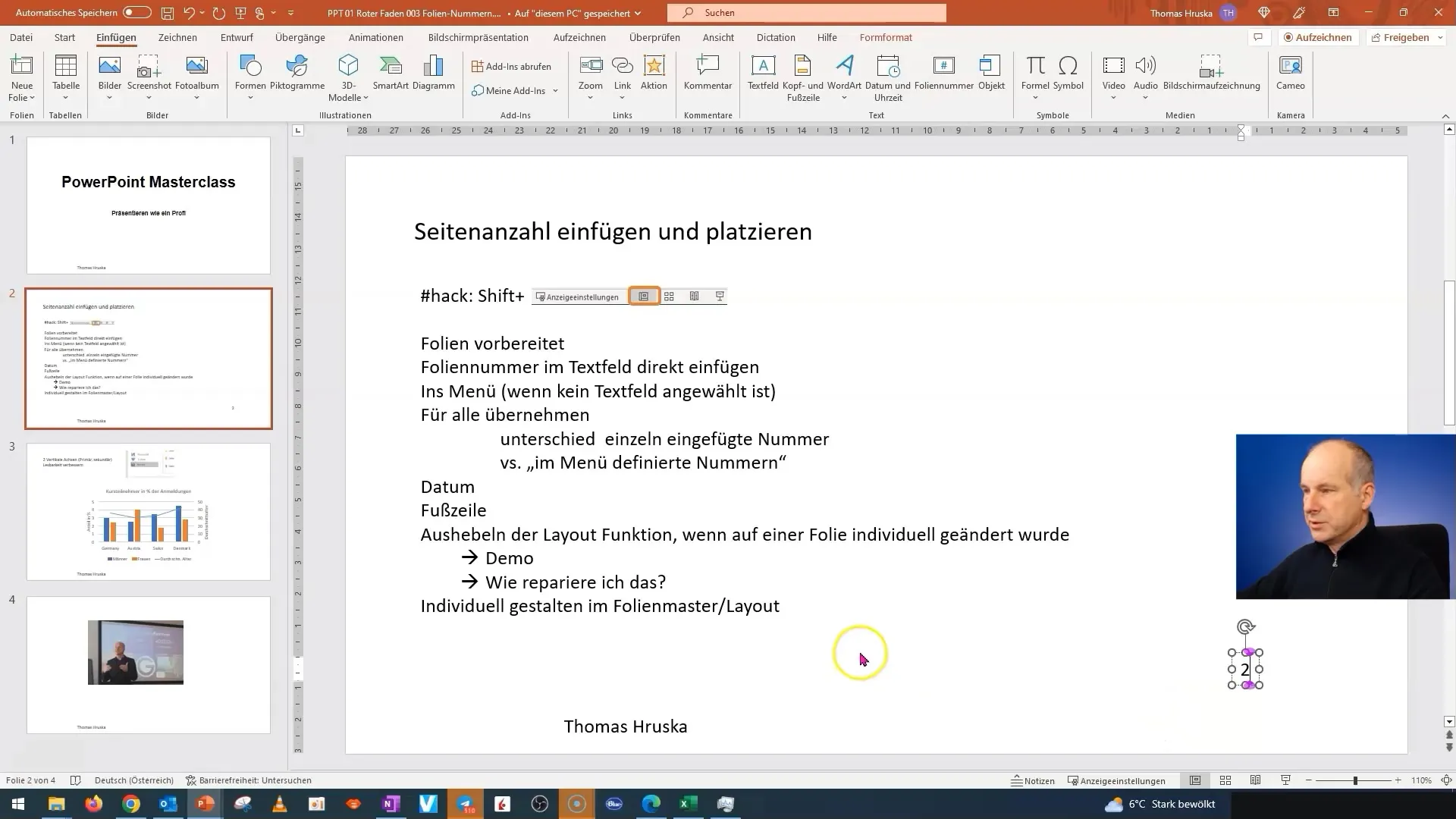
Ak skopíruješ číslo strany pomocou klávesových skratiek "Ctrl + C" a "Ctrl + V", číslo strany sa automaticky prevezme na ďalšom slajde.
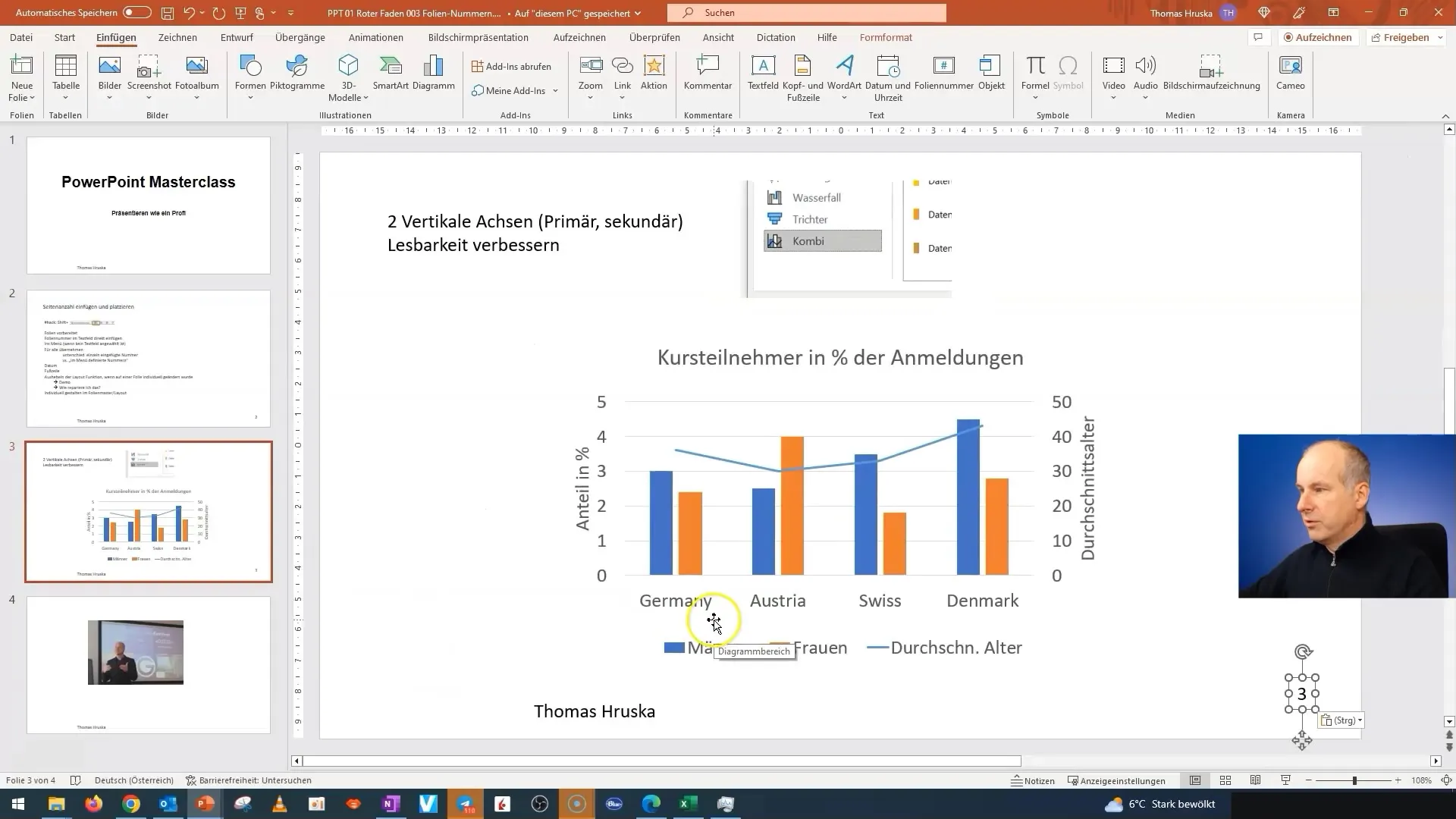
Pre prezentáciu môžeš pripraviť slajdy, ktoré budú vyžadovať špecifické čísla strán. Ak skopíruješ slajdy, napríklad stlačením "Ctrl + D", číslovanie sa bude stále zobrazovať na príslušných slajdoch.
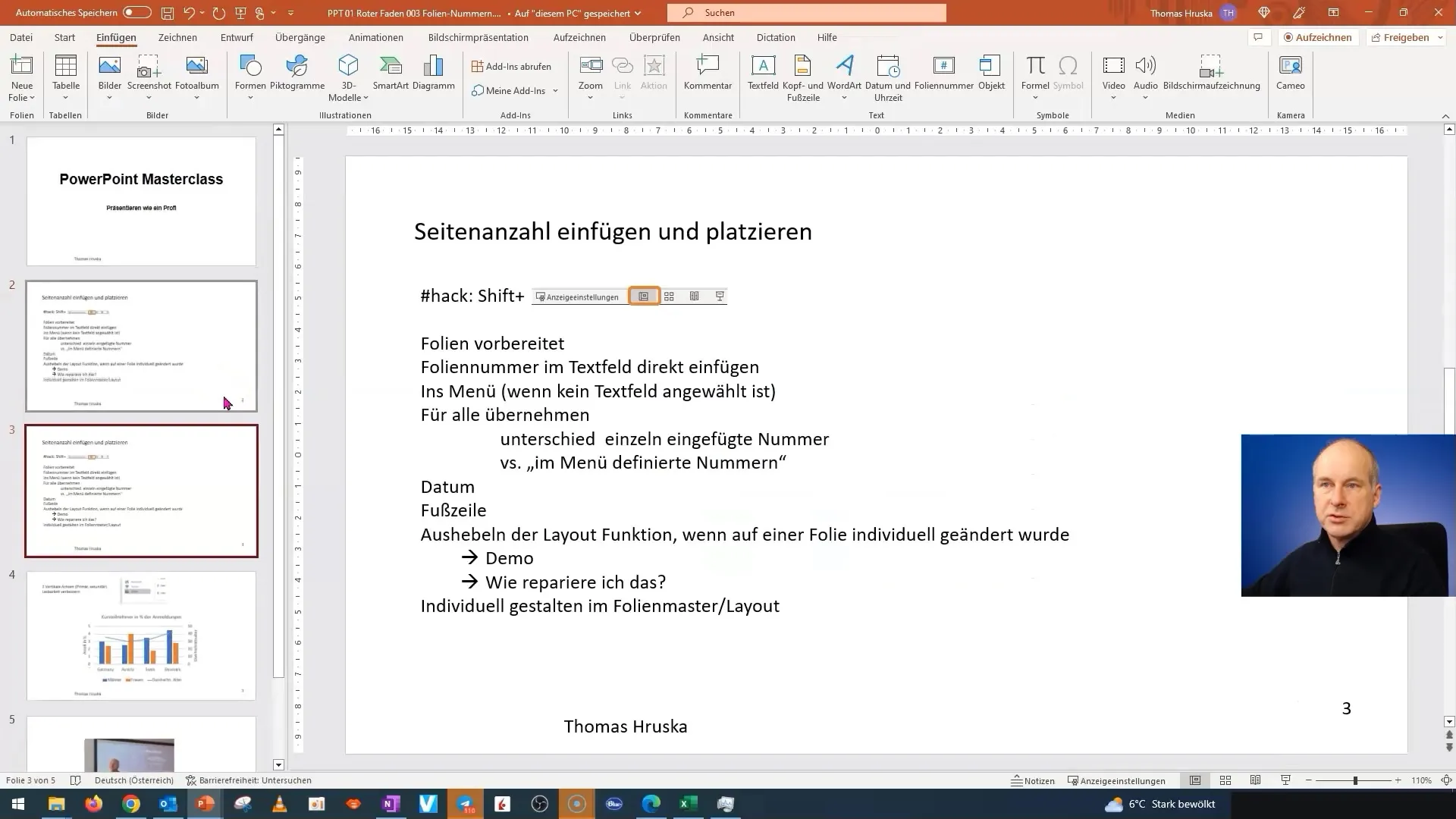
Inteligentný spôsob je spravovať čísla strán cez menu. Najskôr si vyber "Číslo strany" a potom urob požadované úpravy.
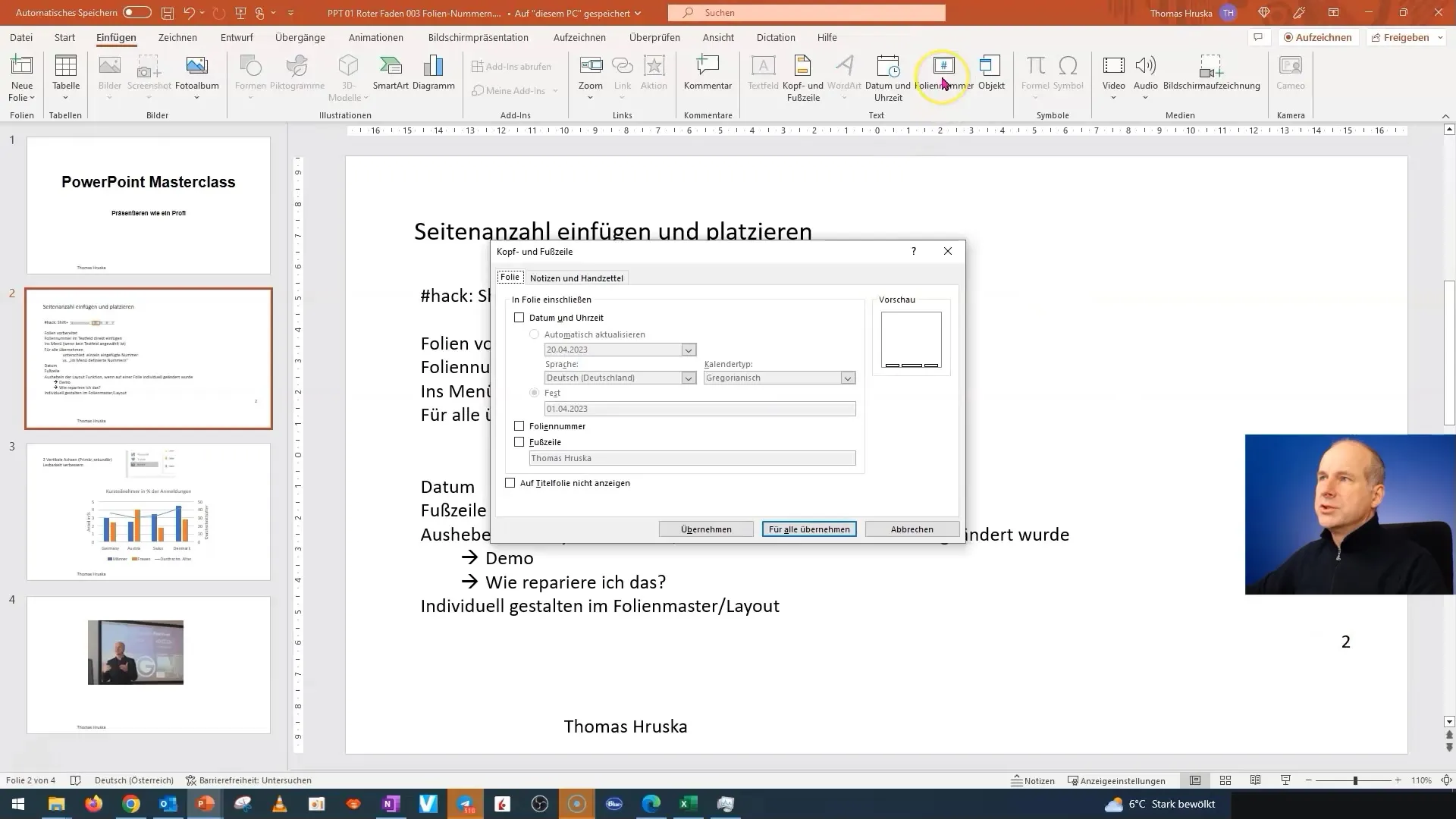
Tu môžeš ovládať rôzne prvky, ako je zobrazenie dátumu a času, ako aj čísla strán. Všimni si malú oblasť, v ktorej sa zobrazuje číslo strany.
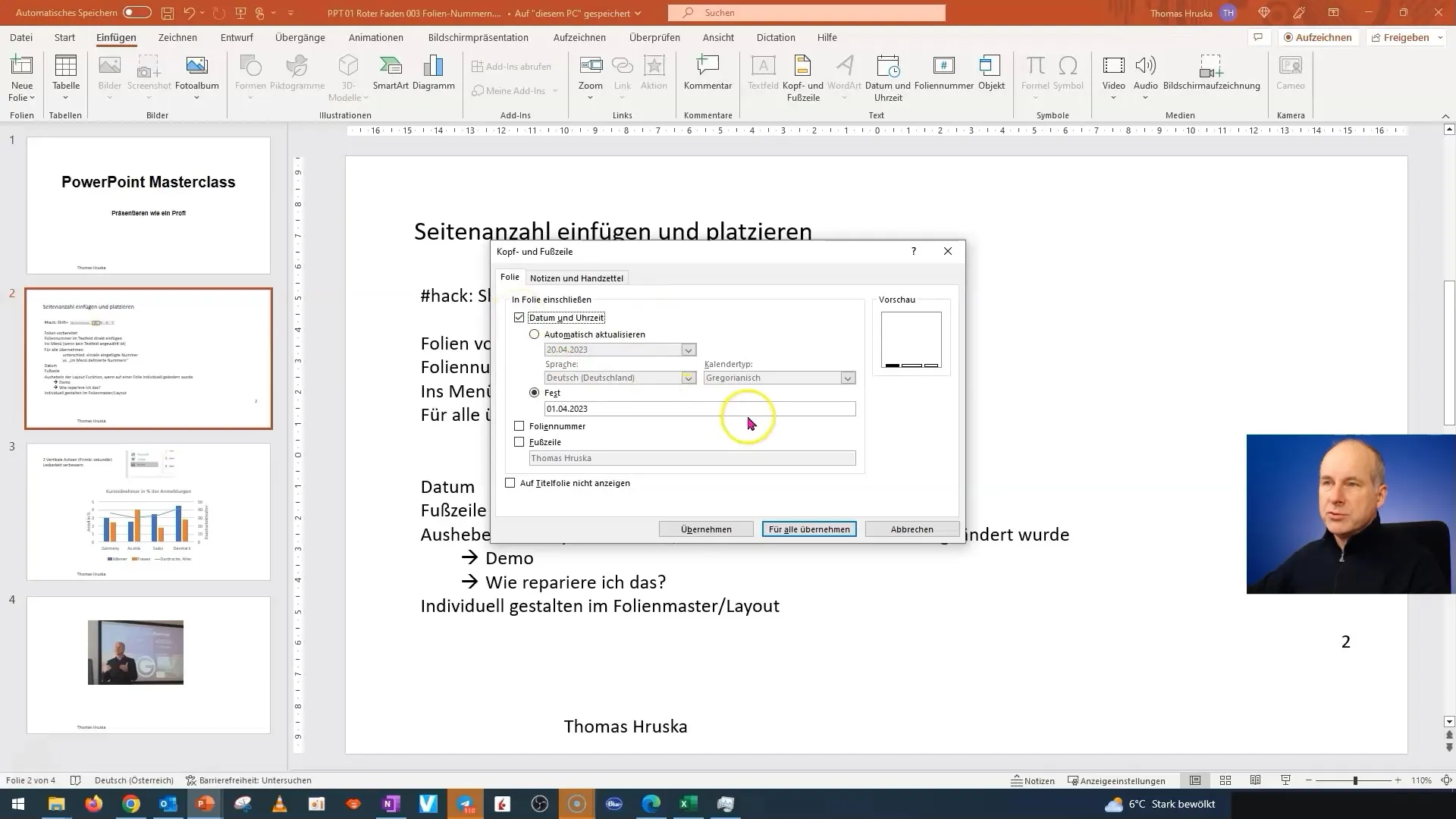
V pätičke môžeš samozrejme pridať aj svoje meno, ak chceš. Pri prezentáciách sa mi osobne páči, ak je moje meno prítomné.
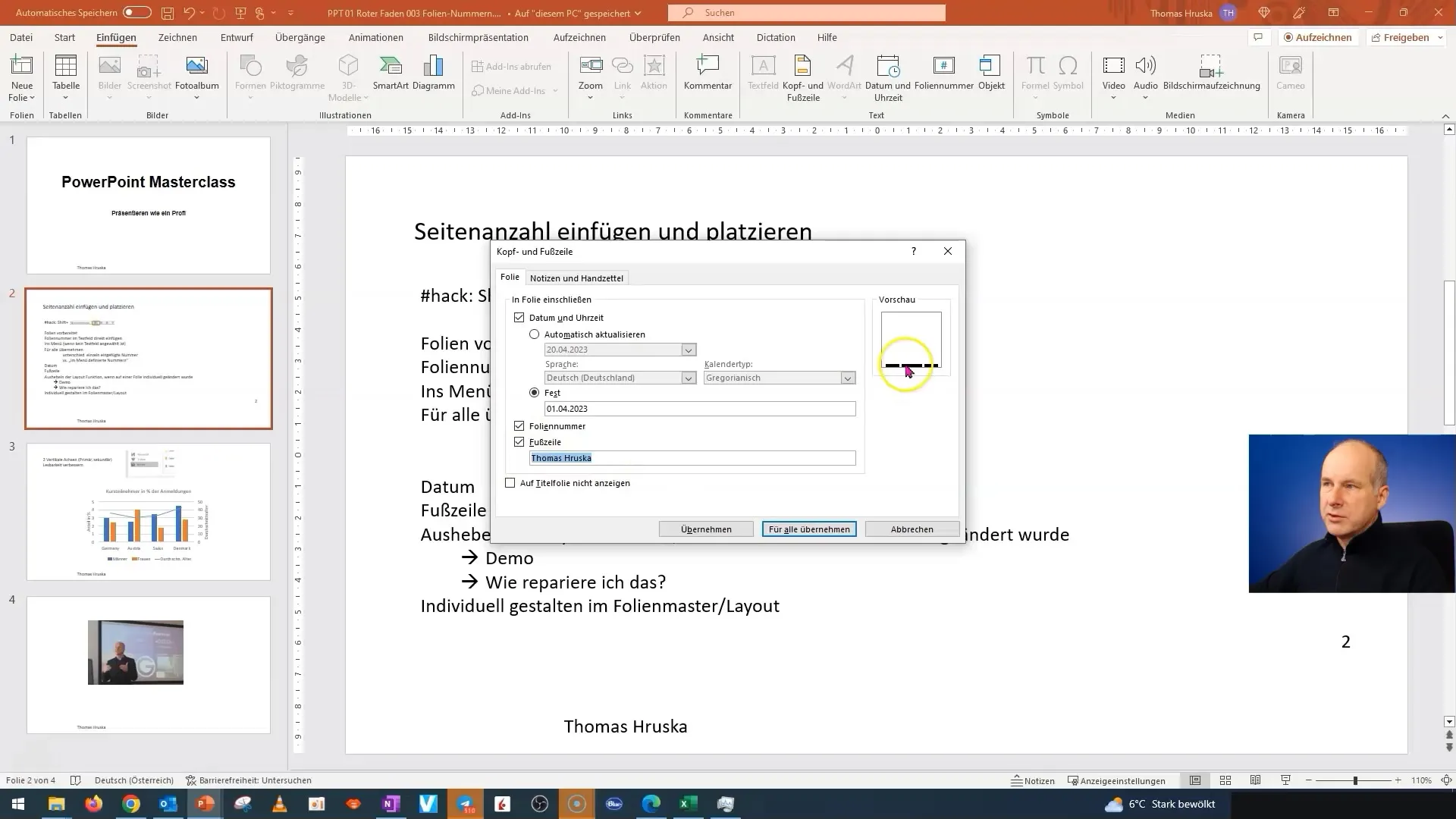
Po pridaní svojho mena môžeš uložiť nastavenia a nechať zobraziť čísla strán a tvoje meno na príslušnom slajde.
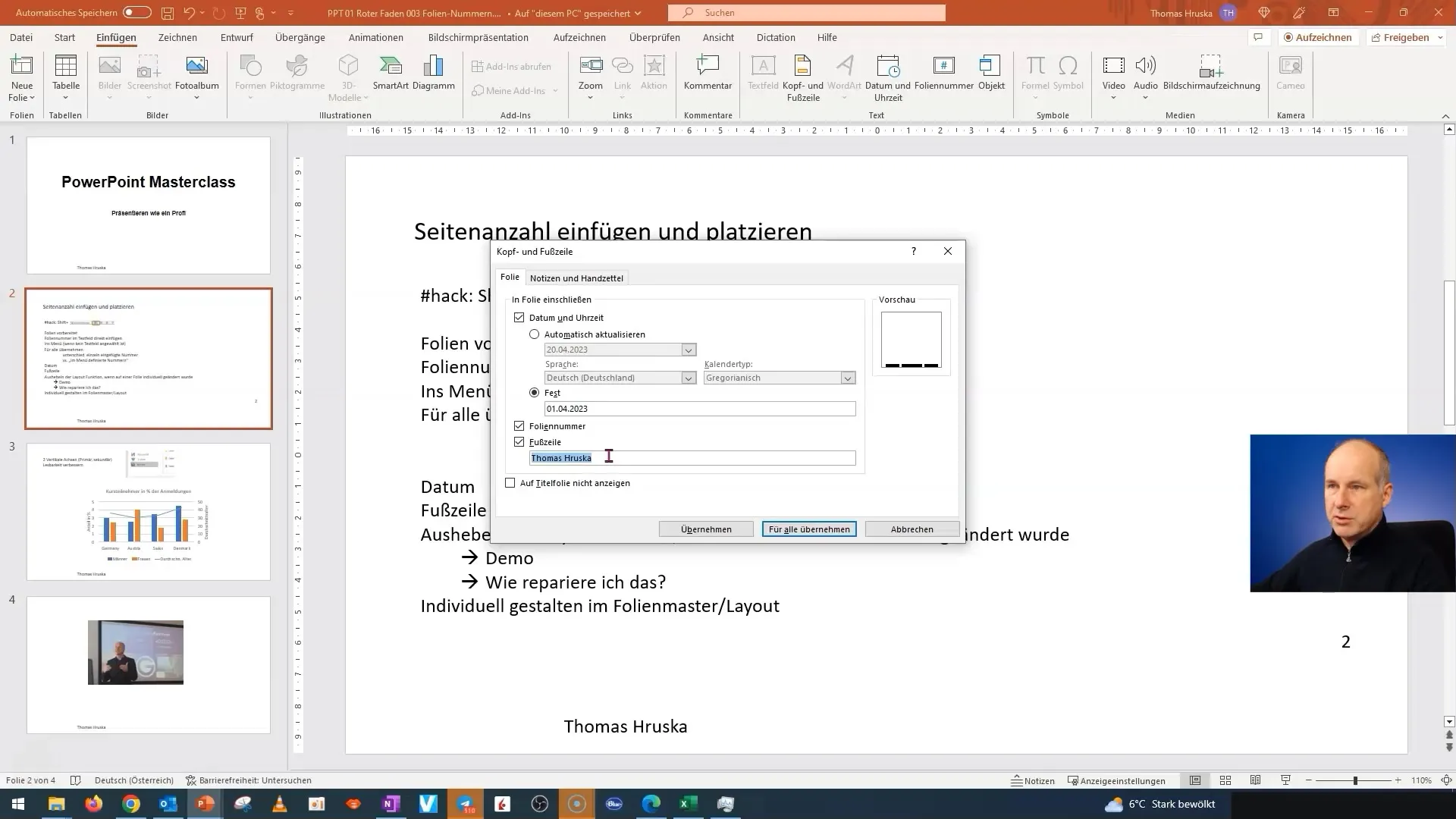
Ak si všetko správne nastavil, teraz bude tvoje meno viditeľné na tomto slajde. Môžeš sa rozhodnúť, či tieto informácie majú byť viditeľné aj na všetkých slajdoch.
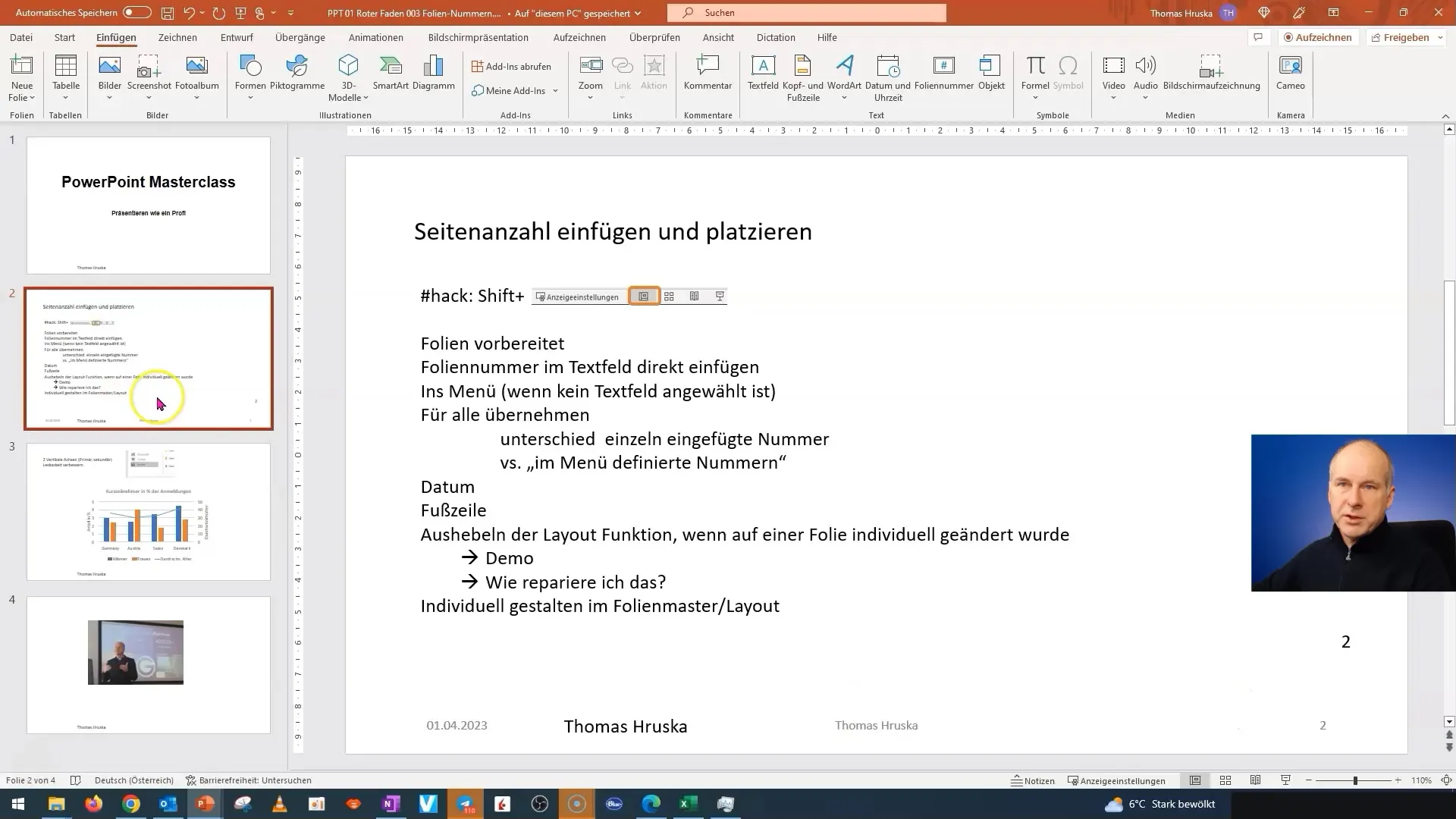
Existuje možnosť prevziať nastavenia pre všetky snímky alebo ich individuálne upraviť, ak chcete vylúčiť niektoré snímky ako titulnú snímku.
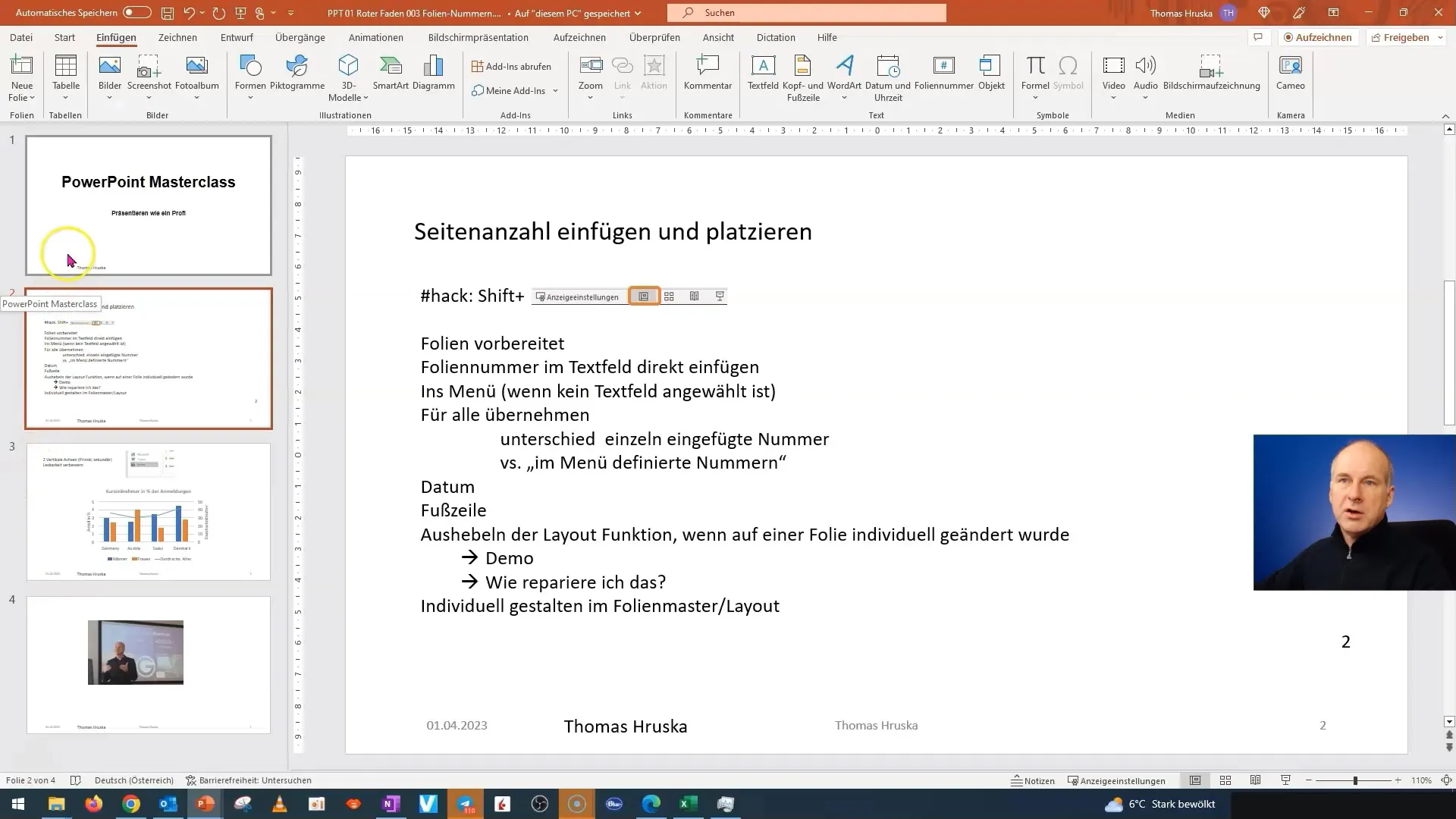
V našom prípade sme to teraz spravili pre všetky snímky, s výnimkou titulnej snímky. Tým dosiahnete profesionálny vzhľad svojej prezentácie.
Zhrnutie
V tejto príručke ste sa naučili, ako vložiť a prispôsobiť číslovanie strán v PowerPointe. Teraz by ste mali byť schopní zobrazovať a upravovať čísla snímok podľa potreby. Tým svojim prezentáciám dodáte profesionálnu notu a pomôžete svojmu publiku lepšie sa zorientovali.
Často kladené otázky
Ako vložiť číslovania strán v PowerPointe?Môžete pridať číslo stránky v ponuke „Vložiť“ a potom pridať „Číslo snímky“.
Je možné skryť číslovanie strán na určitých snímkach?Áno, môžete deaktivovať číslo stránok pre určité snímky, ako je titulná snímka.
Ako skopírovať číslovanie strán na iné snímky?Môžete zvoliť číslo stránky a skopírovať ho pomocou „Ctrl + C“ a „Ctrl + V“ na ostatné snímky.
Je možné pridať svoje meno spolu s číslami strán?Áno, môžete zadať svoje meno do päty, aby sa zobrazovalo na snímkach.


